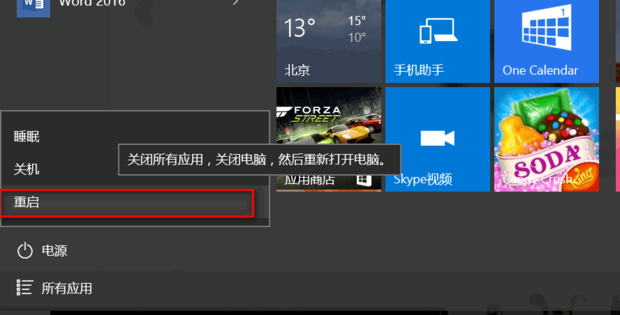Win10打开软件老是询问是否运行怎么办?相信不少朋友都遇到过这个问题吧,虽然不影响软件的使用,但是用户体验实在是太差了,那么Win10打开软件老是询问是否运行怎么办?下面就为大家带来Win10打开软件老是询问是否运行的解决方法。
Win10打开软件老是询问是否运行的解决方法:
1、右键点击“开始”进入Win10系统的控制面板,再点击“系统和安全”。
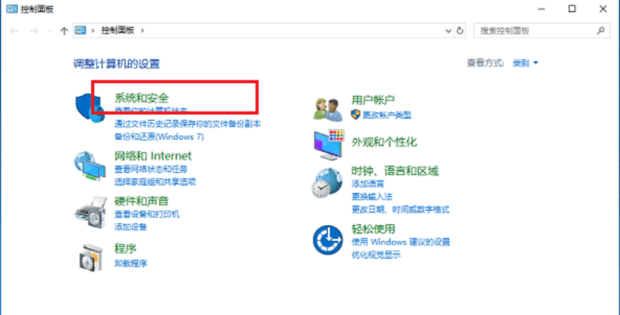
2、进入“系统和安全”后,点击“安全和维护”。
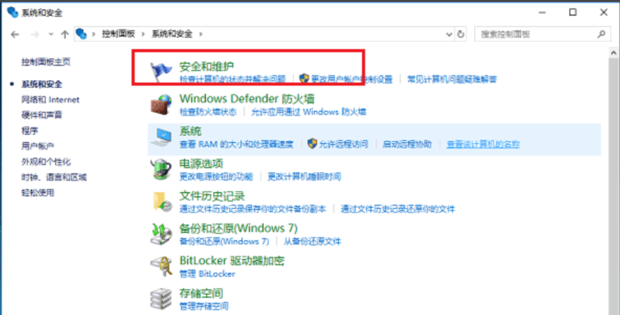
3、在“安全和维护”界面中,点击左侧的“更改用户账户控制设置”。
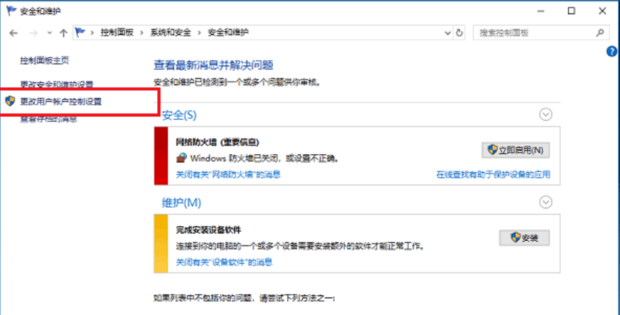
4、在用户账户控制设置界面中,可以看到“应用试图安装软件或更改我的计算机”这项为“始终通知”,这就是造成每次打开软件都弹出提示窗口的原因。
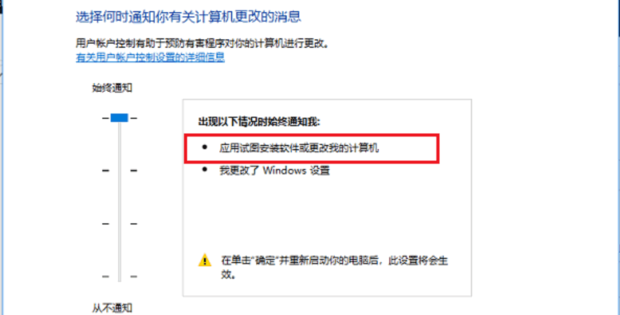
5、将用户账户控制设置改为“从不通知”,点击确定。
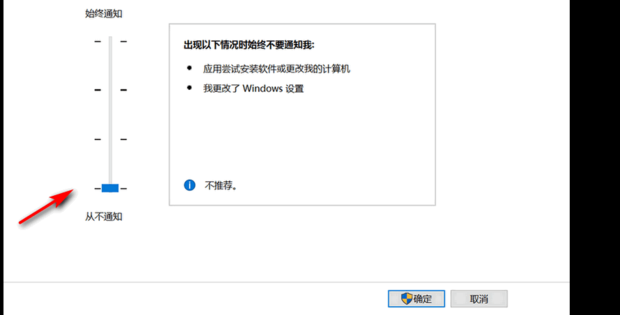
6、重启电脑之后,再次打开软件就不会弹出提示窗口了。